Wyczyść skumulowaną pamięć podręczną i dane Facebooka
- Jeśli jesteś użytkownikiem Facebooka, to na pewno spotkałeś się z błędem sprawdzania poprawności tokena dostępu.
- Nieważny token dostępu oznacza, że aplikacja nie mogła go uzyskać lub został unieważniony.
- Wylogowanie i ponowne zalogowanie może rozwiązać ten problem, ale jeśli nie, mamy dla Ciebie więcej w zanadrzu.
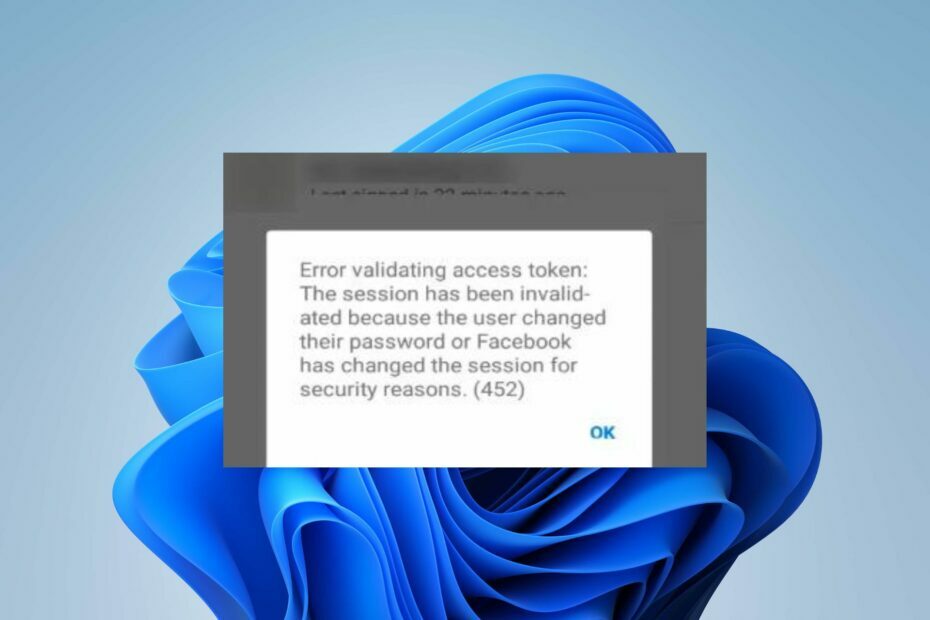
XZAINSTALUJ KLIKAJĄC POBIERZ PLIK
- Pobierz Fortect i zainstaluj go na twoim komputerze.
- Uruchom proces skanowania narzędzia wyszukać uszkodzone pliki, które są źródłem problemu.
- Kliknij prawym przyciskiem myszy Rozpocznij naprawę aby narzędzie mogło rozpocząć algorytm naprawy.
- Fortect został pobrany przez 0 czytelników w tym miesiącu.
Facebook mógł być w grze już od jakiegoś czasu, ale to nie zwalnia go od zwykłych błędów, które utrudniają dostęp do aplikacji. Możesz otrzymać tzw błąd sprawdzania poprawności tokenu dostępu komunikat uniemożliwiający zalogowanie.
Tokeny dostępu są zwykle używane do uwierzytelniania w interfejsie API Facebooka. Użytkownik musi uwierzytelnić żądanie, więc coś musi być nie tak, jeśli token nie może zostać zweryfikowany. Zajrzyjmy głębiej i dowiedzmy się, co to oznacza i jakie są możliwe rozwiązania.
Co to jest Facebook, musisz podać token dostępu?
Token dostępu do Facebooka to krótkotrwały token, który umożliwia aplikacji dostęp do Twojego konta na Facebooku.
Jest to losowy ciąg znaków, który identyfikuje twoje konto użytkownika i pozwala Facebookowi stwierdzić, czy jest to prawdziwe konto, czy fałszywe.
Gdy zezwolisz aplikacji na dostęp do Twoich danych, aplikacja może otrzymać listę uprawnień, które jej nadałeś. Na przykład możesz zezwolić aplikacji na publikowanie w Twoim imieniu.
Jeśli kiedykolwiek zostałeś poproszony o ponowne zalogowanie się do Facebooka po przerwie w korzystaniu z niego, dzieje się tak dlatego, że pliki cookie zwykle wygasają po krótkim czasie. Jest to jeden z powodów, dla których możesz napotkać błąd sprawdzania poprawności tokenu dostępu wiadomość.
Inne powody to:
- Zmiana haseł – Jeśli jesteś zalogowany na różnych urządzeniach i zmienisz hasło, Facebook może wymagać ponownej weryfikacji danych uwierzytelniających w celu potwierdzenia tokena dostępu. Wiadomość może być błąd sprawdzania poprawności tokena dostępu: sesja została unieważniona, ponieważ użytkownik zmienił hasło.
- Nieprawidłowy Token – Tak jak wspomnieliśmy, token dostępu jest krótkotrwały, więc jeśli nie użyjesz go w określonym czasie, mógł wygasnąć, a zatem nie jest już ważny. W takich przypadkach możesz otrzymać tzw błąd sprawdzania poprawności tokena dostępu: sesja wygasła facebook wiadomość.
- Odwołany dostęp – Użytkownik mógł cofnąć autoryzację aplikacji na dostęp do swojego konta na Facebooku.
- Naruszenie aplikacji – Możliwe, że aplikacja wymagająca tokena dostępu została oznaczona i wyłączona z powodu naruszenia Regulaminu Facebooka.
Jak naprawić błąd sprawdzania poprawności tokena dostępu?
Oto kilka obejść, które mogą rozwiązać problem:
- Upewnij się, że masz działające połączenie internetowe.
- Wyloguj się z konta na Facebooku i zaloguj ponownie.
- Wygeneruj ponownie token dostępu, aby sprawdzić, czy poprzedni wygasł.
- Spróbuj przełączyć przeglądarki lub przy użyciu innego urządzenia.
- Wyloguj się ze wszystkich innych urządzeń i spróbuj ponownie.
1. Wyczyść dane z Facebooka
- W telefonie dotknij Ustawienia.
- Przewiń w dół i przejdź do Aplikacje. Uwaga: może się to różnić w zależności od producenta telefonu.
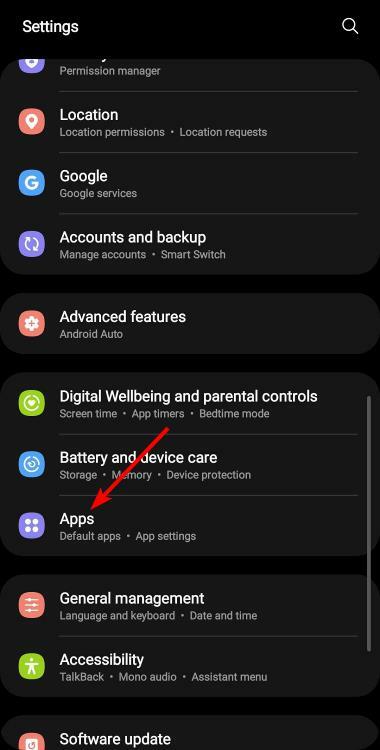
- Zlokalizuj Facebook aplikację i dotknij jej.

- Spowoduje to otwarcie Informacje o aplikacji.
- Przewiń do Składowanie i dotknij go.
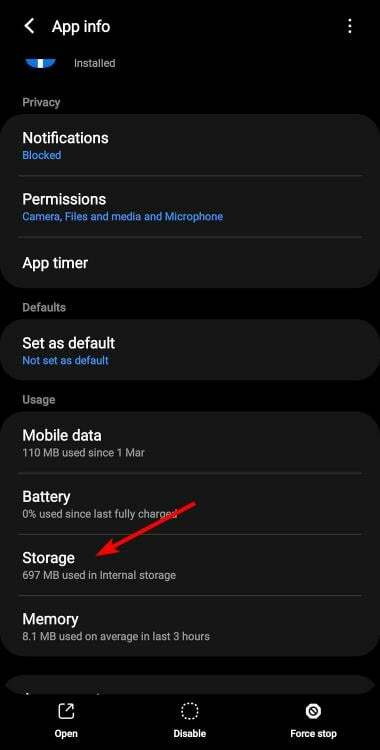
- Stuknij w Wyczyść dane I Wyczyść pamięć podręczną.
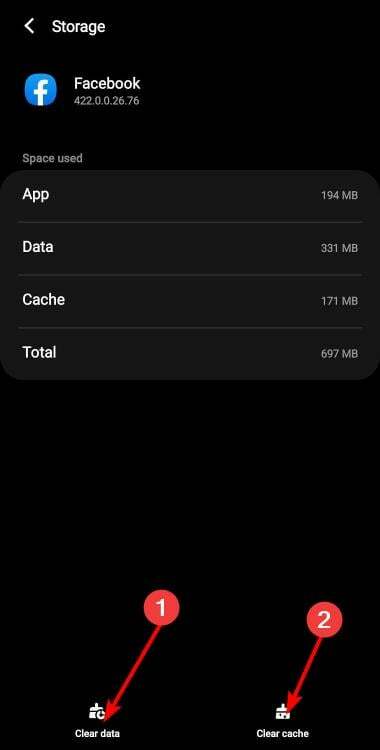
- Powtórz te same czynności dla Posłaniec aplikacja, jeśli jest zainstalowana na Twoim urządzeniu.
2. Wyczyść pamięć podręczną przeglądarki i pliki cookie
- Uruchom przeglądarkę Chrome i kliknij trzy pionowe elipsy w prawym górnym rogu.
- Wybierać Ustawienia.

- Kliknij Prywatność i ochrona, następnie wybierz Wyczyść dane przeglądania.

- Sprawdzać Pliki cookie i inne dane witryny I Obrazy i pliki zapisane w pamięci podręcznejs, a następnie uderz Wyczyść dane.

3. Zresetuj przeglądarkę
- Otwórz przeglądarkę Chrome i kliknij trzy pionowe elipsy w prawym górnym rogu.
- Wybierać Ustawienia.

- Następnie kliknij Zresetuj i wyczyść, a następnie wybierz Przywróć ustawienia do ich oryginalnych wartości domyślnych.

- Potwierdzać Resetowanie ustawień w następnym oknie dialogowym.
- Przekroczono limit szybkości na Twitterze: co to oznacza i jak to naprawić
- Twitter ma nadmierną pojemność: co to znaczy i jak to naprawić?
- Nie można pobrać tweetów w tej chwili Błąd: 2 sposoby, aby to naprawić
- Ticketmaster nie wysyła kodu? Jak to uruchomić
- Jak szybko uzyskać odblokowanie z Omegle [3 wskazówki]
4. Ponownie zainstaluj aplikację Facebook
- Znajdź aplikację Facebook na swoim telefonie, dotknij jej i przytrzymaj, aż pojawi się wyskakujące menu.
- Stuknij w Odinstaluj opcja.
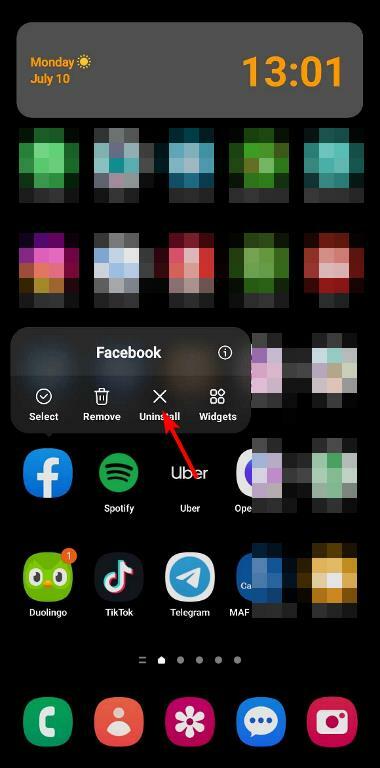
- Potwierdź dezinstalację, naciskając OK.
Mamy nadzieję, że ten artykuł zawiera odpowiedzi na wszystkie pytania dotyczące naprawiania błędu tokena dostępu do Facebooka, którego nie można zweryfikować.
Gdzie indziej możesz napotkać np błąd podczas pobierania danych z Facebooka ale nie martw się, ponieważ omówiliśmy to w naszym szczegółowym artykule.
Aby uzyskać dodatkowe przemyślenia na ten temat, zostaw komentarz poniżej.
Nadal występują problemy?
SPONSOROWANE
Jeśli powyższe sugestie nie rozwiązały problemu, na komputerze mogą wystąpić poważniejsze problemy z systemem Windows. Sugerujemy wybór rozwiązania typu „wszystko w jednym”, np forteca aby skutecznie rozwiązywać problemy. Po instalacji wystarczy kliknąć Zobacz i napraw przycisk, a następnie naciśnij Rozpocznij naprawę.


